优启通电脑版是一款U盘启动盘制作软件,这款软件操作起来非常的简单,能够支持UEFI和传统模式,并且还有极强的兼容性,并且启动起来也非常的快,稳定性也很强,没有任何复杂的操作和门槛,新手也能快速上手使用,读写速度快,制作时间短,非常的实用,感兴趣或者有需要的小伙伴就快来kk网站下载体验一下吧。
优启通专业版u盘重装系统完整步骤
使用优启通U盘重装系统的步骤如下:
准备工作。准备一个容量充足的U盘(至少8GB),并下载优启通U盘启动盘制作工具和所需操作系统的镜像文件(如Windows 7的GHO或ISO文件),将镜像文件存储到U盘中。
制作U盘启动盘。使用优启通U盘启动盘制作工具,将U盘转换为启动盘。在制作过程中,选择U盘、操作系统镜像文件,并设置适当的启动参数。
设置BIOS启动顺序。在计算机启动时,按下Del、F11、F12或其他特定键(具体键取决于主板)进入BIOS设置。在BIOS界面中,将启动顺序设置为从U盘开始。
进入PE系统并分区。重启电脑后,选择U盘启动。在PE系统中,进行硬盘分区(如果需要)。可以使用分区工具(如DG硬盘分区工具)删除或调整现有分区,或创建新分区。
安装操作系统。选择U盘中的系统镜像进行安装。在安装过程中,选择安装语言、磁盘分区等。按照提示完成安装过程。
激活系统和登录设置。安装完成后,通常系统会处于未激活状态,需要进行激活操作。可以购买官方激活码或使用第三方软件进行激活。设置操作系统用户名和密码,进行首次登录。
安装驱动程序和软件。完成以上步骤后,根据需要安装必要的驱动程序和其他软件,确保电脑正常运行。
优启通U盘启动盘制作工具使用教程
1、先把启动盘,插入到电脑usb接口上,此时电脑保持关机状态。

2、例如你的电脑是笔记本,不停按【f2】,然后按一下开机键。
3、例如你的电脑是台式机,不停按【delete】,然后按一下开机键。
4、然后看到图一的启动菜单选择【usb】,然后会看到图二的菜单选择win8 pe。
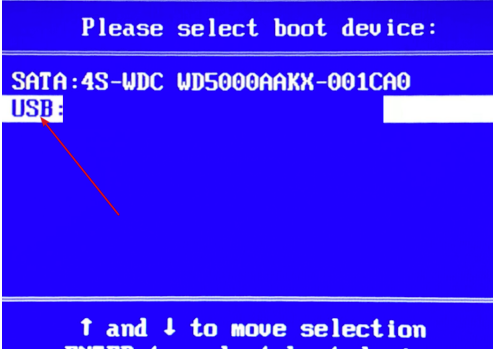

5、点击这个桌面上一键安装系统,按照图二步骤点击执行。
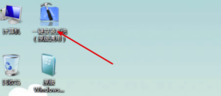
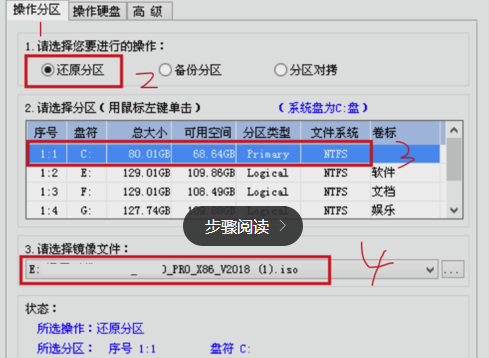
6、点击这个确定,然后电脑开始安装系统了的。等待电脑重启之后,把U盘从电脑上拔出来。
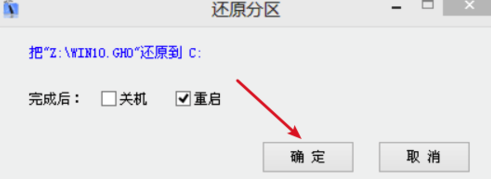
7、安装过程不要断电,不要动电脑,只需要等待它自行安装,怎么判断安装成功了的。直到看到电脑桌面,如图四即可。说明系统安装成功了的。
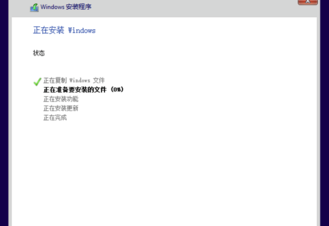
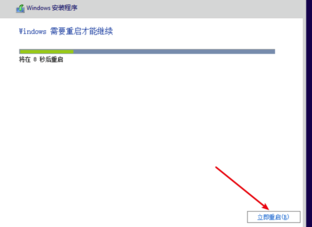
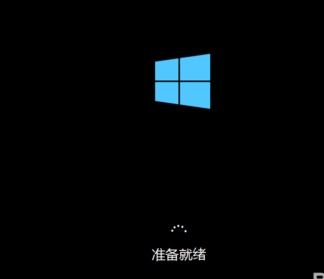
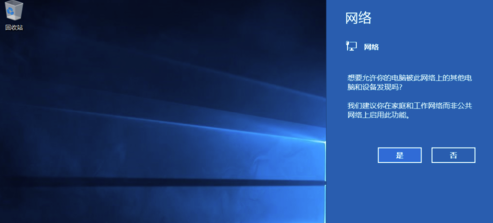
优启通U盘启动盘制作工具安装系统
1、系统分区,用优启通装win7,设置从U盘启动,进入优启通的pe镜像内,打开分区工具开始分区
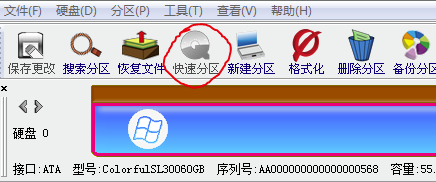
2、系统还原,点击开始,程序-备份还原-Easy Image X
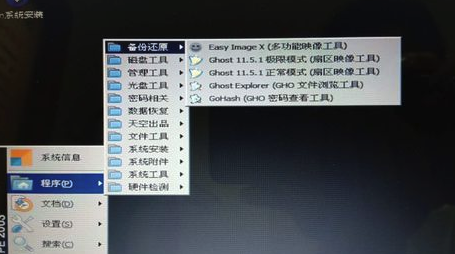
3、选择镜像,选择系统镜像,再选中系统安装盘,点击安装

优启通U盘启动盘制作工具功能
全新制作,将U盘制作为PE启动盘,使用此选项前请务必备份U盘内现有数据
免格升级,在优启通v3新版出现时,对旧版本进行无损升级
还原空间,取消已制作的PE启动,还原U盘空间为原始值
优启通U盘启动盘制作专用工具特色
1、强劲的硬件配置适用
U盘运行和BIOS二种运行方式极致融合,适用不一样的硬件配置范畴,更全的兼容模式
2、简单的UI页面
手动式装机实际操作,道别繁杂,直接下载系统软件,一键式装机,速度更快、系统软件平稳
3、独立科学研究手机软件
优启通选用中国自主研发的关键技术,智能识别相对系统软件,加上自定手机软件
4、双区各自管理方法
PE区和数据信息区分别独立,客户实际操作更为便捷,应用U盘可以能够更好地坚决杜绝病毒感染
5、美观简约的PE
PE页面前所未有的精减,目地只有一个,那便是简单化美观,防止过度杂乱


 优启通标准版 v3.7.2绿色版1.1GB
优启通标准版 v3.7.2绿色版1.1GB